提速 MC教你软加速USB接口的传输速度

今年初,华擎推出了针对自家主板的USB加速软件XFast USB(涡轮加速USB介绍及新软件下载网址),能够神奇的大幅提升主板USB接口传输速度,对于USB 3.0外置固态硬盘的提速效果尤为明显,同时对旧款主板和USB 2.0接口也同样有效。其实这种技术是利用了software cache来加快存储设备的反应速度,那么其他品牌的主板有没可能享受这个免费的“提速”待遇呢?经过笔者的实践,发现是可以的!
接下来,轮到各位“客官”动手的时间了。
Step 1.使用DMIScope修改主板信息,瞒过XFast USB软件。
由于XFast USB针对华擎主板而推出,所以我们首先需要使用DMIScope在Windows环境下修改主板DMI信息,瞒过安装软件让其辨识主板为ASRock品牌(我使用的主板为ASUS P5N73-AM,故改为同芯片组类型的ASRock N73V,该主板包含在软件支持系列中。DMIScope下载地址文章后还有另一个修改例子)。
接着需要安装DMIScope,安装第一次运行时,提示输入注册码,只要输入压缩包中随同的注册码,确认进入即可。运行DMIScope时,会提示是否运行SMBIOS写检测(Running SMBIOS write test),选择“是”;DMIScope检测后将显示DMI信息。
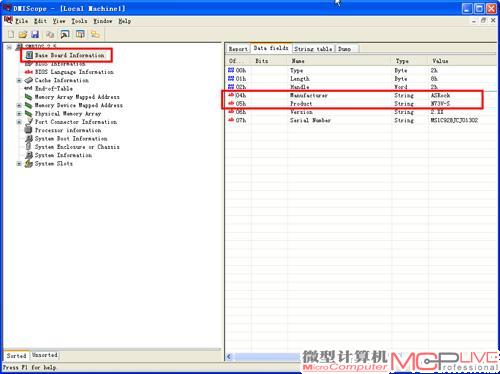
图1 修改DMIScope
选择左侧栏中的“Base Board Information”,然后在出现的右侧栏中选择“Data Fields”,选择04H “Manufacturer”;双击鼠标左键,即可出现修改提示界面。在“New value”栏中输入需要修改的标识“ASRock”,点击“Write”,即可将修改的标识直接写入到BIOS中的DMI区域。同理修改05H的标识为N73V-S。之后退出并重新启动系统即可。
Step 2.进入验证阶段,成功规避软件检测进入安装界面。
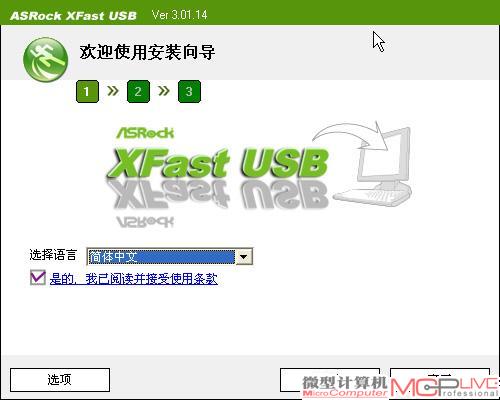
图2 开始安装

图3 安装完成

图4 启动成功,进入加速状态。
Step 3.提速效果实测
我使用了朗科闪存盘,在USB 2.0接口下进行了加速后的测试(图5、6),效果明显。

图5 安装软件前使用MyDiskTest测试截图

图6 安装软件后使用MyDiskTest测试截图,提速明显。
另外,使用XFast USB测试数据会因测试环境或下列因素而有所影响:
(1).存储设备的速度必须大于USB速度
(2). AMD 平台会比 Intel 速度快
(3). 内存速度也会影响加速幅度
(4).多核心比单核心速度快
(5).可以支持USB 1.1 ,但效果不明显。
由于该软件并没有官方使用说明,这里我结合自己的使用心得,对XFast USB加速软件做一个基本的使用介绍,希望能为大家的使用带来一些便利。
A.加速切换功能
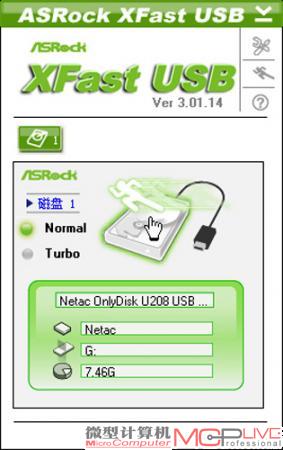
图7 加速切换——将鼠标移动至硬盘图标上,点选硬盘图标。 USB设备随即解除加速状态,回复一般状态,再次点击进入加速状态。
a. 打开XFast USB 程序,画面显示USB设备的相关信息及目前设随即解除加速状态,回复一般状态(Normal)。

图8 将鼠标移动至USB传输线位置并点选。确认是否移除USB硬盘,按是。
b. 程序默认值是将USB设备设定为加速的状态(Turbo)。
c. 将鼠标移动至硬盘图标上,点选硬盘图标(图7)。
d .USB设备
e. 重新点选硬盘图标,即可回复加速状态。
B.安全移除USB设备
1. USB硬盘在加速及一般状态下,皆可安全移除USB硬盘。
2. 将鼠标移动至USB传输线位置并点选。
3. 确认是否移除USB硬盘,按是。
4. USB硬盘安全移除后,画面会显示USB断线图标(图8)。
5. 若要重新执行加速功能,请将USB接头从计算机拔除,再重新接上计算机。
写在后
根据华擎官方的介绍,XFast USB技术重新定义了高性能运算的新标准,带来世界快的 USB 数据传输速度。而通过本文,相信您就可以动手修改并运用到自己的主板,开始享受XFast USB!

图9
在之后,我又在DOS环境下使用DMICFG软件修改联想商用机主板信息(图9、10),并成功运行XFast USB玩家至尊版(其实内核相同,仅是外观皮肤不同而已,不过比较酷哦)!供大家参考。
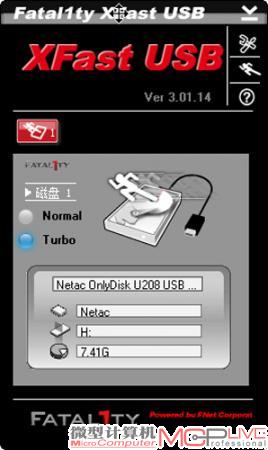
图10






